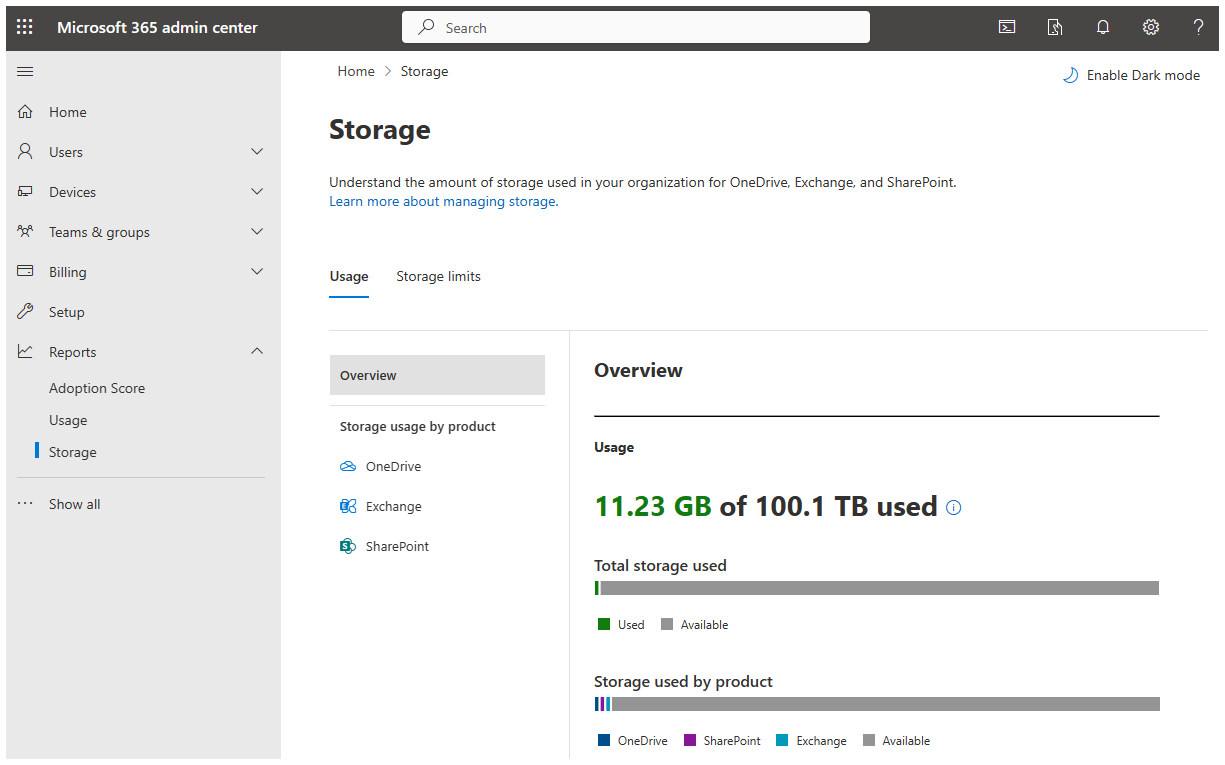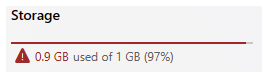Gestione dello spazio di archiviazione in pool
A partire dal successivo rinnovo del contratto dell'istituto di istruzione, ma non prima del 1° agosto 2024, tutti i tenant dell'istituto di istruzione riceveranno 100 TB di spazio di archiviazione in pool gratuito in OneDrive, SharePoint ed Exchange, con spazio di archiviazione in pool aggiuntivo per utente a pagamento, a seconda della sottoscrizione.
Questo articolo illustra in che modo gli amministratori possono gestire in modo efficace l'archiviazione nel tenant nei prodotti OneDrive, SharePoint ed Exchange:
- Visualizzazione dell'utilizzo dell'archiviazione esistente nel tenant rispetto ai limiti predefiniti
- Modifica dei limiti tra i prodotti per garantire un utilizzo ottimizzato
- Pulizia dello spazio di archiviazione indesiderato usato dagli utenti inattivi
Visualizzare l'utilizzo e il limite di archiviazione in pool
Archiviazione in pool per Education offre un singolo pool di archiviazione per ogni tenant che si estende su OneDrive, SharePoint Online e Exchange Online. Il pool di archiviazione rappresenta collettivamente la quantità massima di archiviazione per questi tre servizi e viene condiviso e utilizzato da tutti gli utenti all'interno del tenant. Tutti i siti di SharePoint e gli account di OneDrive contribuiscono all'archiviazione in pool. In Exchange Online, i contributi di archiviazione in pool includono cassette postali utente, cassette postali condivise e cassette postali di gruppo. Tutti gli altri tipi di cassette postali, incluse le cassette postali di archiviazione, non vengono conteggiati per l'archiviazione in pool.
Altre informazioni sui limiti di archiviazione in pool per l'istruzione
Visualizzare l'utilizzo e il diritto di archiviazione in pool
Per visualizzare e accedere alla pagina di archiviazione in Amministrazione Microsoft 365 Center, è necessario accedere come Amministrazione globale Amministrazione o SharePoint. Per altre informazioni sull'archiviazione in pool, visitare la pagina di descrizione del servizio Office 365 Education.
Nel Centro Amministrazione Microsoft 365 passare a Archiviazione report>.
Nella pagina Panoramica esaminare l'utilizzo e il diritto di archiviazione in pool.
L'utilizzo complessivo dello spazio di archiviazione viene aggiornato una volta ogni 24 ore. Possono essere necessarie fino a 24 ore per riflettere le recenti modifiche all'utilizzo. Le modifiche apportate al limite di archiviazione o alle licenze del tenant richiedono fino a 48 ore per riflettere.
Altri report sull'utilizzo nel Centro Amministrazione Microsoft 365 possono essere utili per scopi mirati, ad esempio la revisione del consumo a livello di oggetto, ma i report possono misurare lo spazio di archiviazione totale per servizio in modo diverso rispetto alla pagina di archiviazione in pool. Solo i totali visualizzati nella pagina di archiviazione in pool verranno usati per l'imposizione dell'archiviazione in pool.
Nota
I tenant che usano solo il Exchange Online per le licenze Alumni devono fare riferimento al report sull'utilizzo delle cassette postali.
Visualizzare l'utilizzo principale all'interno di ogni prodotto
- Nel Centro Amministrazione Microsoft 365 passare a Archiviazione report>.
- In Utilizzo dello spazio di archiviazione per prodotto esaminare l'utilizzo principale in OneDrive, Exchange e SharePoint. Il report mostra attualmente fino a 5.000 entità.
- Scaricare l'intero report CSV per ognuno dei prodotti per l'analisi offline.
Tutti i report vengono aggiornati automaticamente entro 48 ore. Per aggiornare i report di SharePoint e OneDrive su richiesta, selezionare Genera report più recente. L'elaborazione della richiesta e il caricamento del report più recente in base al numero di record nel tenant richiedono fino a 90 minuti.
I dettagli utente possono essere nascosti per impostazione predefinita. Altre informazioni su come rivelare i dettagli dell'utente.
Visualizzare gli stati di archiviazione di OneDrive
Esistono quattro stati di archiviazione diversi per OneDrive in base all'utilizzo rispetto ai limiti di avviso.
- Sotto limite: se l'utilizzo dell'archiviazione dell'account di OneDrive è inferiore al limite di avviso.
- Quasi completo: se l'utilizzo dello spazio di archiviazione ha superato il limite di avviso ed è vicino ai limiti dell'account di OneDrive.
- Completo: se l'utilizzo dell'archiviazione è uguale ai limiti dell'account di OneDrive. In questo stato, l'utente non può modificare file esistenti o aggiungere nuovi file al proprio account OneDrive.
- Superamento del limite: se l'archiviazione ha superato i limiti dell'account di OneDrive. In questo stato, l'utente non può modificare file esistenti o aggiungere nuovi file al proprio account OneDrive.
Ulteriori informazioni:
- Come visualizzare i limiti di archiviazione di OneDrive correnti di qualsiasi utente attivo in interfaccia di amministrazione di Microsoft 365
- Come impostare i limiti di archiviazione di OneDrive di un utente attivo
Per visualizzare gli stati di archiviazione in OneDrive:
- Nel Centro Amministrazione Microsoft 365 passare a Archiviazionereport>.
- In Utilizzo dello spazio di archiviazione per prodotto selezionare OneDrive.
- Esaminare la colonna dello stato di archiviazione per capire se OneDrive è inferiore, vicino o superiore alla quota.
Se l'account OneDrive ha usato il 90% o più del limite di archiviazione, l'utente riceve una notifica tramite posta elettronica. La barra di archiviazione viene aggiornata a un'icona di avviso se si sta raggiungendo il limite e un'icona a croce se si è al limite o si supera il limite.
Gestire i limiti di archiviazione a livello di prodotto
Per allinearsi ai requisiti di archiviazione nell'organizzazione, è possibile modificare i limiti di archiviazione in OneDrive, SharePoint ed Exchange e assicurarsi che l'archiviazione disponibile sia distribuita in modo efficace. Questo passaggio consente di rimanere al di sotto della capacità di archiviazione totale.
Passare al Amministrazione Microsoft 365 Center Reports Storage Limits (Limiti di archiviazione> per i report > di Amministrazione Microsoft 365 Center>) per trovare i dettagli sull'impostazione dei limiti di archiviazione.
Impostare i limiti di archiviazione di OneDrive
Prima di impostare i limiti di archiviazione di OneDrive, prendere in considerazione la gerarchia e le raccomandazioni.
Gerarchia dei limiti di archiviazione di OneDrive
| Gerarchia dei limiti di archiviazione di OneDrive ordinati in base alla precedenza |
|---|
| 1. Limite di licenza assegnato |
| 2. Limite specifico dell'utente |
| 3. Limite predefinito del tenant o limite del gruppo di sicurezza |
Il limite di licenza è determinato dalla licenza assegnata al proprietario dell'account OneDrive. Se all'utente sono assegnate più licenze, viene applicato il limite di licenza più alto. Il limite di licenza riflette il limite massimo di archiviazione dell'account OneDrive. Per impostare un limite personalizzato inferiore al limite di licenza, è possibile usare altri limiti, ovvero limite specifico dell'utente, limite predefinito del tenant e limite del gruppo di sicurezza.
- Esempio per il limite di licenza: Se il limite predefinito del tenant è 150 GB e l'utente ha una licenza Office 365 A1 con un limite di licenza di 100 GB, l'utente riceverà il limite di 100 GB.
Il limite specifico dell'utente deve essere minore o uguale al limite di licenza ed esegue l'override sia del limite predefinito del tenant che del limite del gruppo di sicurezza.
- Esempio per il limite specifico dell'utente: Se il limite predefinito del tenant è 50 GB e il limite di licenza è 100 GB, il limite specifico dell'utente potrebbe essere impostato su 30 GB (inferiore al limite del tenant) o su 80 GB (superiore al limite del tenant).
Il limite del gruppo di sicurezza dell'utente è il limite più alto di tutti i gruppi di sicurezza di cui fa parte. Tra il limite predefinito del tenant e il limite del gruppo di sicurezza, il limite inferiore ha la precedenza. Se il limite del gruppo di sicurezza è impostato su un valore superiore al limite predefinito del tenant, il limite predefinito del tenant si applica agli account di OneDrive.
- Esempio per il limite del tenant e del gruppo di sicurezza: Se il limite predefinito del tenant è 50 GB e il limite del gruppo di sicurezza A è 40 GB mentre il limite del gruppo di sicurezza B è 60 GB, gli utenti del gruppo di sicurezza A riceveranno un limite di 40 GB mentre gli utenti del gruppo di sicurezza B riceveranno un limite di 50 GB.
- Esempio per più gruppi di sicurezza: Se un utente si trovava nel gruppo di sicurezza X con un limite di 10 GB e nel gruppo di sicurezza Y con un limite di 20 GB, riceverebbe 20 GB, ovvero il limite superiore.
Consigli:
- Impostare il limite predefinito del tenant sulla maggior parte dello spazio di archiviazione che si vuole avere per la maggior parte degli utenti.
- Se sono presenti alcuni utenti che necessitano di più spazio di archiviazione rispetto al limite del tenant, assegnare loro un limite specifico per l'utente.
- Se sono presenti gruppi di utenti che devono avere un limite inferiore al limite del tenant, usare uno o più limiti dei gruppi di sicurezza.
- Se sono presenti alcuni utenti che devono avere un limite inferiore al tenant, assegnare loro un limite specifico per l'utente.
- Se un utente ha bisogno di più della licenza, assegnare una licenza superiore.
Impostare i limiti di archiviazione predefiniti di OneDrive
I limiti predefiniti di OneDrive impostati in questo passaggio si applicano a ogni utente nuovo ed esistente con una licenza idonea nel tenant. Tuttavia, se l'impostazione di un utente è stata personalizzata tramite limiti di archiviazione del gruppo di sicurezza o singoli utenti, questa impostazione non influisce sui limiti di archiviazione.
Per impostare i limiti predefiniti:
- Passare alle impostazioni nell'interfaccia di amministrazione di SharePoint.
- Selezionare l'impostazione del limite di archiviazione di OneDrive.
- Nella casella limite di archiviazione predefinito immettere la quantità di archiviazione predefinita (in GB) e quindi selezionare Salva.
Per altre informazioni e verificare se un utente ha limiti di archiviazione predefiniti, vedere Impostare lo spazio di archiviazione predefinito per gli utenti di OneDrive
Impostare il limite di archiviazione di OneDrive usando i gruppi di sicurezza
Personalizzare i limiti di archiviazione su larga scala per ogni utente appartenente ai gruppi di sicurezza, fino a quanto consentito dalla licenza. I limiti applicati tramite un gruppo di sicurezza possono ignorare i limiti impostati tramite il limite di archiviazione predefinito di OneDrive o qualsiasi limite impostato in precedenza per un singolo utente.
- Passare a Amministrazione Microsoft 365 Center Reports Storage Limits (Limiti di archiviazioneper >i report > di Centro>).
- Selezionare Modifica limiti.
- Selezionare il gruppo di sicurezza. Opzione per cercare il gruppo di sicurezza.
- Nella casella limite per utente immettere una quantità di archiviazione (in GB) e quindi selezionare Salva.
Nell'elenco seguente viene descritto il funzionamento di alcune assegnazioni:
- Se un utente viene assegnato a più gruppi di sicurezza con limiti di OneDrive diversi, l'utente riceve il limite più alto.
- Se l'utente è assegnato a un gruppo di sicurezza con un limite superiore a quello consentito dalla licenza, il limite di licenza ha la precedenza.
- Se l'utente viene assegnato a un gruppo di sicurezza con un limite inferiore al valore predefinito del tenant, l'utente riceve il limite del gruppo di sicurezza.
- Se l'utente viene assegnato a un gruppo di sicurezza con un limite superiore al valore predefinito del tenant, l'utente riceve l'impostazione predefinita del tenant.
- Se l'utente è assegnato a un gruppo di sicurezza, vengono sostituiti i singoli limiti configurati per l'utente in precedenza. Per impostare limiti diversi per un utente appartenente a un gruppo di sicurezza, modificare il limite di archiviazione individuale.
Nota
I limiti impostati tramite i gruppi di sicurezza vengono applicati entro 24-48 ore dopo l'accesso dell'utente o fino a due settimane se l'utente non esegue l'accesso.
Impostare il limite di archiviazione di OneDrive per un singolo utente
- Passare a Amministrazione Microsoft 365 Utenti attivi del > Centro>.
- Selezionare l'utente.
- Selezionare la scheda OneDrive.
- In Spazio di archiviazione usato selezionare Modifica.
- Selezionare l'archiviazione massima per questa opzione utente e immettere il limite di archiviazione.
- Seleziona Salva.
Nota
Il limite di OneDrive specifico dell'utente non può superare il limite di licenza assegnato. Il limite specifico dell'utente può superare il limite di archiviazione predefinito del tenant e il limite del gruppo di sicurezza se i limiti del tenant e del gruppo rientrano nel limite di licenza assegnato.
Altre informazioni: Modificare lo spazio di archiviazione di OneDrive di un utente specifico
Impostare i limiti di archiviazione di Exchange
Modificare il limite della cassetta postale di Exchange usando Exchange Online PowerShell. Per informazioni dettagliate, vedere Aumentare o personalizzare Exchange Online dimensioni della cassetta postale.
Impostare i limiti di archiviazione di SharePoint
Impostare il limite di archiviazione di SharePoint per tutti i siti
- Passare alle impostazioni nell'interfaccia di amministrazione di SharePoint.
- Selezionare Limiti di archiviazione dei siti.
- Selezionare Manuale per impostare limiti specifici per ogni sito o Automatico per usare la maggior parte dell'archiviazione dell'organizzazione in base alle esigenze.
Altre informazioni: Gestire i limiti di archiviazione del sito in SharePoint in Microsoft 365
Impostare il limite di archiviazione di SharePoint per i singoli siti
Impostare il limite di archiviazione per i singoli siti quando i limiti di archiviazione del sito di SharePoint del tenant sono impostati su manuale.
- Passare ai siti attivi di SharePoint Amministrazione Center>.
- Selezionare il sito.
- Nella scheda Generale , in Limite di archiviazione, selezionare Modifica per aprire il pannello Modifica limite di archiviazione.
- Immettere l'archiviazione massima in GB per i siti.
- Consenti alle notifiche di notificare agli amministratori del sito quando il sito si avvicina al limite di archiviazione.
- Seleziona Salva.
Pulire l'archiviazione
Adottare misure per ridurre il consumo di archiviazione prima che l'organizzazione abbia raggiunto il limite è fondamentale quando si gestisce l'archiviazione in modo efficiente ed efficace. È consigliabile eliminare in blocco gli utenti inattivi, limitare la conservazione della registrazione di Teams, abilitare le cassette postali di archiviazione e implementare criteri di conservazione degli elementi eliminati per ridurre il profilo di archiviazione complessivo.
Pulire l'archiviazione degli utenti inattivi
Visualizzare gli utenti inattivi
- Passare all'Amministrazione Microsoft 365 Center Reports Storage Usage by inactive users (Utilizzo dell'archiviazione di archiviazione >da parte degli utenti inattivi).>>
- Visualizzare fino a 5.000 utenti meno attivi nel tenant. Il periodo di inattività minimo è di 90 giorni.
- Esportare il report in csv con tutte le colonne visualizzate o esportarlo nel modello CSV usato per l'eliminazione in blocco nell'ID entra.
Il report viene aggiornato automaticamente entro 72 ore. Per verificare se uno dei documenti degli utenti inattivi viene ancora usato da altri utenti nel tenant, fare riferimento alla data dell'ultima attività dal report di archiviazione di OneDrive.
Risoluzione dei problemi:
- Un valore vuoto nella colonna Last Entra ID sign in indica che gli utenti hanno eseguito l'ultimo accesso al proprio account prima di aprile 2020. Microsoft Entra ID mantiene gli accessi interattivi che risalgono ad aprile 2020. Altre informazioni sul tipo di risorsa signInActivity
- Se il tenant contiene dati a livello di utente nascosti, non è possibile recuperare l'utilizzo di Exchange per il tenant. Visualizzare i dati a livello di utente per visualizzare le informazioni sull'utilizzo di Exchange nei report inattivi.
- Se il sistema non riesce a recuperare i dettagli utente inattivi, ripete automaticamente l'operazione e avvia una nuova richiesta per recuperare il report più recente. La generazione del report richiederà fino a 72 ore.
- Se un utente non usa prodotti SharePoint e OneDrive, le informazioni utente non vengono visualizzate nel report utenti inattivi.
Eliminare in blocco gli utenti
- Accedere a Interfaccia di amministrazione di Microsoft Entra.
- Selezionare Utenti >Tutti gli utenti >Operazioni >bulkEliminazione in blocco.
Per dettagli, vedere:
Impostare i criteri di scadenza dei gruppi
I criteri di scadenza dei gruppi di Microsoft 365 rimuoveranno automaticamente i gruppi inattivi dal sistema. Quando un gruppo scade e viene eliminato, viene eliminata anche l'archiviazione associata in SharePoint ed Exchange.
Altre informazioni sul funzionamento dei criteri di scadenza.
Pulire gli account OneDrive senza licenza
Uno scenario di formazione comune per gli account OneDrive senza licenza consiste nel riassegnare gli utenti degli studenti alla licenza gratuita Exchange Online per Alumni. Dopo la riassegnazione alla licenza di alumni, OneDrive di un utente non viene eliminato automaticamente. Questi account OneDrive senza licenza vengono conteggiati per il consumo di archiviazione in pool del tenant.
È possibile identificare gli account OneDrive senza licenza usando l'interfaccia di amministrazione di SharePoint per generare report su account senza licenza. La procedura seguente illustra come usare l'interfaccia di amministrazione di SharePoint per generare un report di account OneDrive senza licenza:
- Accedere all'interfaccia di amministrazione di SharePoint con l'account aziendale o dell'istituto di istruzione.
- Passare a Report e selezionare Report utente.
- In Utilizzo di OneDrive selezionare Utenti senza licenza.
- È possibile scaricare il report come file CSV.
Il report mostra il nome utente, l'indirizzo di posta elettronica, il tipo di account e la data dell'ultima attività di ogni account OneDrive senza licenza.
Per pulire questi account di OneDrive e recuperare lo spazio all'interno del pool di archiviazione, gli amministratori devono rimuovere OneDrive usando i cmdlet Remove-SPOSite e Remove-SPODeletedSite in PowerShell.
Per conservare gli account OneDrive senza licenza e ottimizzare i costi di archiviazione, usare Microsoft 365 Archivio per archiviare automaticamente gli account OneDrive senza licenza. Gli account di OneDrive senza licenza archiviati non verranno conteggiati per il consumo di archiviazione in pool. Seguire questa procedura per configurare Microsoft 365 per la fatturazione dell'account senza licenza.
Altre informazioni sugli account OneDrive senza licenza e sulla gestione delle licenze per studenti che si laureano.
Quando un tenant è fuori dall'archiviazione in pool
Quando viene usato l'80% dell'archiviazione in pool, l'amministratore globale riceve notifiche tramite posta elettronica. Quando si usa il 90% dell'archiviazione in pool, vengono visualizzate anche le notifiche banner nella interfaccia di amministrazione di Microsoft 365 e nell'interfaccia di amministrazione di SharePoint. Con una capacità del 100%, il tenant ha 30 giorni di tempo per intervenire prima che i siti di OneDrive e SharePoint passano alla modalità di sola lettura.
Durante la modalità di sola lettura, gli utenti non possono aggiungere nuovo contenuto o modificare contenuto esistente in OneDrive e SharePoint. Gli utenti possono comunque visualizzare, scaricare o eliminare contenuto e svuotare il Cestino. Exchange rimane inalterato e gli utenti possono continuare a inviare e ricevere messaggi di posta elettronica.
Una volta avviata l'imposizione e OneDrive e SharePoint entrano in modalità di sola lettura, è necessario ridurre l'utilizzo dello spazio di archiviazione al di sotto del limite (eliminazione del contenuto, archiviazione e così via) o aumentare la capacità di archiviazione al di sopra del livello di utilizzo (aggiungere o aggiornare licenze, acquistare pacchetti di archiviazione e così via) per uscire dalla modalità di sola lettura. Per altre informazioni sui contributi di licenza a pagamento, vedere come viene calcolato lo spazio di archiviazione in pool.
Nota
L'aggiornamento dell'utilizzo dello spazio di archiviazione in pool può richiedere fino a 24 ore e il limite di archiviazione in pool può richiedere fino a 48 ore per riflettere i nuovi acquisti.
Collegamenti utili
- Microsoft 365 Storage Guidance for Education - https://aka.ms/M365_storageguidance
- Domande frequenti su Modifiche all'archiviazione - https://aka.ms/M365_storageFAQ
- Modifiche all'archiviazione per Microsoft 365 Education